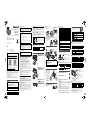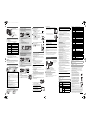Základní Návod k použití
Digitální fotoaparát
Model č. DMC-TZ57
DMC-TZ58
Před použitím tohoto produktu si pečlivě přečtěte tyto pokyny a celý návod si uložte pro
pozdější použití.
ČESKY
Panasonic Corporation
Web Site: http://panasonic.net
Panasonic Corporation 2015
Web Site: http://www.panasonic.com
EU
SQT0596-3
F0115HH3087
EP
Milý zákazníku,
Chtěli bychom Vám touto cestou poděkovat za zakoupení tohoto digitálního fotoaparátu
firmy Panasonic. Přečtěte si, prosím, pozorně tento návod k použití a mějte jej po ruce
kvůli budoucím konzultacím. Všimněte si, prosím, že aktuální ovládače a komponenty,
položky menu apod. vaší digitální kamery se mohou vzhledově trochu lišit ve srovnání s
jejich znázorněním na ilustracích použitých v tomto návodu.
Ilustrace obrazovek v tomto návodu k obsluze jsou v angličtině a mohou se lišit od
skutečných obrazovek.
Pečlivě respektujte autorská práva.
• Nahrávání předem zaznamenaných pásků nebo disků, publikačních či rozhlasových
materiálů pro jiné než pro vaše soukromé použití může porušit autorská práva. Nahrávání
určitých materiálů může být omezeno i pro účely soukromého použití.
∫ Identifikační označení výrobku
Podrobnější návod k obsluze je k dispozici v dokumentu “Návod k použití funkcí pro
pokročilé uživatele (ve formátu PDF)”. Můžete si jej stáhnout z webové stránky.
∫ DMC-TZ57
http://panasonic.jp/support/dsc/oi/index.html?model=DMC-TZ57&dest=EP
∫ DMC-TZ58
http://panasonic.jp/support/dsc/oi/index.html?model=DMC-TZ58&dest=EG
• Klikněte na požadovaný jazyk.
¢ Pro zobrazení a tisk návodu k použití (ve formátu PDF) je vyžadována aplikace Adobe
Reader.
Verzi programu Adobe Reader pro váš operační systém si můžete stáhnout a
nainstalovat z následující webové stránky. (Pro leden 2015)
http://www.adobe.com/products/acrobat/readstep2.html
Bezpečnostní pokyny
VAROVÁNÍ:
Aby ste zamezili nebezpečí požáru, elektrického zkratu nebo poškození
výrobku:
• Nevystavujte zařízení dešti, vlhkosti, kapání nebo stříkání.
• Používejte pouze doporučené příslušenství.
• Neprovádějte demontáž krytů.
• Jednotku sami neopravujte. S údržbou se obraťte na kvalifikovaný personál.
Zásuvka elektrického rozvodu musí být nainstalována v blízkosti zařízení a musí být
snadno přístupná.
Výrobek Lokalita
Digitální fotoaparát Na spodní části
Manufactured by: Panasonic Corporation
Kadoma, Osaka, Japan
Importer for Europe: Panasonic Marketing Europe GmbH
Panasonic Testing Centre
Winsbergring 15, 22525 Hamburg, Germany
DMC-TZ57 DMC-TZ58
∫ AC síťový adaptér (dodaný)
•
Když je připojený AC síťový adaptér, zařízení se nachází v pohotovostním režimu. Primární
obvod je vždy “živý” tak dlouho, dokud je AC síťový adaptér připojený do zásuvky elektrické sítě.
∫ Akumulátor
•
Neohřívejte a nevystavujte plamenům.
• Nenechávejte akumulátor(y) v automobilu se zavřenými dveřmi a okny vystavený(é) dlouhou
dobu přímému slunečnímu světlu.
• Nepoužívejte jiné kabely pro USB připojení kromě dodaných nebo originálních kabelů pro
USB připojení od společnosti Panasonic (DMW-USBC1: volitelné příslušenství).
• Použijte “Vysokorychlostní MicroHDMI kabel” s logem HDMI.
Kabely, které neodpovídají standardu HDMI, nebudou fungovat.
“Vysokorychlostní MicroHDMI kabel” (Typ D–Typ zásuvky A, až 2 m dlouhý)
• Nepoužívejte žádný jiný AC síťový adaptér než dodaný.
• Vždy používejte originální AV kabel (DMW-AVC1: volitelné příslušenství) od firmy Panasonic.
• Vždy používejte originální akumulátory Panasonic (DMW-BCM13E).
• Při použití jiných akumulátorů nemůžeme zaručit kvalitu tohoto výrobku.
• Udržujte paměťovou kartu mimo dosah dětí, abyste předešli jejímu spolknutí.
Udržujte toto zařízení co nejdále od elektromagnetických zařízení (jako jsou
mikrovlnné trouby, TV, videohry apod.).
• Když používáte toto zařízení na televizoru nebo v jeho blízkosti, obraz a/nebo zvuk na tomto
zařízení může být rušen vyzařováním elektromagnetických vln.
• Nepoužívejte toto zařízení v blízkosti mobilních telefonů, protože by mohlo náhle dojít k
nepříznivému ovlivnění kvality obrazu a/nebo zvuku.
• Magnetické pole vytvářené reproduktory nebo silnými motory může poškodit zaznamenaná
data nebo zkreslit snímky.
• Elektromagnetické záření může nepředvídaně ovlivnit činnosti tohoto zařízení a rušit obraz
a/nebo zvuk.
• V případě nepříznivého ovlivnění činnosti tohoto zařízení elektromagnetickým zařízením,
které se projeví ukončením správné činnosti, vypněte toto zařízení a vyjměte akumulátor
nebo odpojte AC síťový adaptér. Poté vložte akumulátor zpět nebo znovu připojte AC síťový
adaptér a zapněte toto zařízení.
Nepoužívejte toto zařízení v blízkosti rozhlasových vysílačů nebo vedení
vysokého napětí.
• Při záznamu v blízkosti rozhlasových vysílačů nebo vedení vysokého napětí může být
zaznamenaný obraz a/nebo zvuk nepříznivě ovlivněn.
• Před čištěním fotoaparátu vyjměte akumulátor, nebo odpojte zástrčku napájení, ze
zásuvky.
• Nepůsobte na monitor nadměrnou silou.
• Nepůsobte na objektiv nadměrnou silou.
• Nepostřikujte fotoaparát insekticidy ani těkavými chemikáliemi.
• Zabraňte styku pryžových nebo plastových produktů s fotoaparátem po delší dobu.
• Na čištění fotoaparátu nepoužívejte rozpouštědla jako benzen, ředidlo, líh, kuchyňské
čisticí prostředky apod., protože by mohly poškodit vnější obal nebo způsobit
oloupání barvy.
• Nenechávejte fotoaparát s objektivem nasměrovaným proti slunci, protože sluneční
paprsky by mohly způsobit jeho poruchu.
• Pokaždé používejte dodané kabely.
• Nenatahujte kabely.
• Během přístupu (zápis obrazu, čtení nebo vymazávání, formátování apod.) nevypínejte
toto zařízení, neodpojujte akumulátor a nevytahujte kartu ani neodpojujte AC síťový
adaptér (dodaný). Kromě toho nevystavujte fotoaparát vibracím, nárazům ani statické
elektřině.
• Údaje ve vestavěné paměti nebo na kartě mohou být poškozeny nebo ztraceny působením
elektromagnetických vln, statické elektřiny nebo následkem poruchy fotoaparátu nebo karty.
Proto vám doporučujeme uložit důležité údaje do PC apod.
• Neformátujte kartu na vašem PC nebo na jiném zařízení. Formátujte ji pouze ve fotoaparátu,
aby byla zajištěna správná operace.
UPOZORNĚNÍ!
Aby ste zamezili nebezpečí požáru, elektrického zkratu nebo poškození výrobku:
•
Neinstalujte ani nepokládejte zařízení do knihovny, vestavěné skříně nebo jiného
ohraničeného prostoru. Ujistěte se, že se zařízení nachází na dobře větraném místě.
Prohlášení o shodě (DoC)
Společnost “Panasonic Corporation” tímto prohlašuje, že tento výrobek je ve shodě
se základními požadavky a dalšími příslušnými ustanoveními směrnice 2014/53/EU.
Zákazníci si mohou stáhnout originál DoC pro naše produkty RE z našeho
serveru DoC:
http://www.doc.panasonic.de
Kontakt na Autorizovaného obchodního zástupce:
Panasonic Marketing Europe GmbH, Panasonic Testing Centre, Winsbergring 15,
22525 Hamburg, Německo
Bezdrátový vysílač a přijímač:
Použitý frekvenční rozsah: 2412 MHz až 2462 MHz (střední frekvence)
Maximální výkon: 13 dBm (EIRP)
UPOZORNĚNÍ
• Nesprávně vyměněný akumulátor může být příčinou nebezpečí výbuchu. Vybitý
akumulátor nahrazujte pouze akumulátorem stejného druhu nebo ekvivalentním druhem
doporučeným výrobcem zařízení.
• Když si přejete zlikvidovat akumulátory, obraťte se, prosím, na vaše místní správní
orgány nebo prodejce a zeptejte se na správný způsob naložení s akumulátory.
Varování
Riziko požáru, výbuchu a popálení. Nerozebírejte, neohřívejte na teplotu vyšší než
60 xC a nespalujte.
Opatření pro použití
• Při zakoupení fotoaparátu akumulátor není nabitý. Proto jej před použitím nabijte.
• Akumulátor nabíjejte, pouze když je vložen ve fotoaparátu.
• Neodstraňujte nebo nepoškozujte externí štítek na akumulátoru.
• Akumulátor je tvořen nabíjecím lithium-iontovým akumulátorem. Když je teplota příliš
vysoká nebo příliš nízká, doba použitelnosti akumulátoru se zkrátí.
• Během nabíjení a po nabíjení se akumulátor ohřívá. Také samotný fotoaparát se při použití
ohřívá. Nejedná se o poruchu.
• Nenechávejte kovové předměty (například sponky) v blízkosti kontaktních oblastí
napájecí zástrčky nebo v blízkosti akumulátorů.
• Akumulátor skladujte na suchém a chladném místě s relativně stabilní teplotou: (Doporučená
teplota: 15 oC až 25 oC, Doporučená vlhkost: 40%RH až 60%RH)
• Neuskladňuje plně nabitý akumulátor na dlouhou dobu. Při uskladnění akumulátoru na
dlouhou dobu doporučujeme jednou ročně jej nabít. Vyjměte akumulátor z fotoaparátu a
uložte jej znovu po úplném vybití.
Před použitím fotoaparátu zkontrolujte, zda je jeho součástí veškeré
příslušenství.
Čísla produktů platná v lednu 2015. Mohou být změněna.
• V případě ztráty dodaného příslušenství se obraťte na nejbližšího prodejce nebo na
společnost Panasonic. (příslušenství si můžete zakoupit i odděleně.)
Tyto symboly označují samostatný sběr
odpadních elektrických a elektronických zařízení
nebo baterií.
Další informace naleznete v dokumentu “Návod k
použití funkcí pro pokročilé uživatele (ve formátu
PDF)”.
Standardní příslušenství
Akumulátor (DMW-BCM13E) AC síťový adaptér (VSK0772)
Kabel pro USB připojení (K1HY08YY0037)
Zápěstní poutko (VFC4737-A)
Názvy hlavních součástí
1 Tlačítko závěrky
2 Otočný ovladač režimu
3 Páčka zoomu
4 Blesk
5 Indikátor samospouště
Pomocné světlo AF
6 Tlačítko [Wi-Fi]
7 Tlačítko [ON/OFF] fotoaparátu
8 Mikrofon
9 Reproduktor
: Objektiv
; Tubus objektivu
< Kryt objektivu
= Indikátor nabíjení
Wi-Fi
®
indikátor připojení
> Monitor
? Tlačítko [EXPOSURE]
@ Tlačítko [MENU/SET]
A Tlačítko [DISP.]
B Očko na poutko
C Zásuvka [HDMI]
D Zásuvka [AV OUT/DIGITAL]
E Tlačítko filmů
F Tlačítko [(] (Přehrávání)
G Kurzorová tlačítka
3(
È
)/4(#)/2(ë)/1(‰)
H Tlačítko [Q.MENU]
Tlačítko [ ] (Vymazat)
Tlačítko [ ] (Zrušit)
I Výstupek stativu
J Dvířka na kartu/akumulátor
K Páčka odjištění
∫ Nastavení sklonu monitoru
•
Dávejte pozor, abyste si při zavírání monitoru nepřivřeli prst.
• Při otáčení monitoru nepoužívejte příliš velkou sílu nebo fotoaparát neupusťte. Mohlo
by dojít k poškrábání a poškození.
• Pokud je monitor otočen tak, jak je
uvedeno na obrázku, spustí se
režim autoportrétu.
• Zkontrolujte, zda je fotoaparát vypnutý.
• Po dokončení nabíjení kontrolka nabíjení zhasne. Poté lze odpojit fotoaparát od
napájecí zásuvky počítače.
1 Otevřete lehkým
odklopením spodní
části monitoru.
2 Nastavte sklon
monitoru.
Zavírání
• Pokud toto zařízení
nepoužíváte, vraťte
monitor zcela do původní
polohy.
Příprava pro použití
Paměťová karta SD (volitelné příslušenství)
• Na tomto zařízení lze použít následující typy karet, které vyhovují standardu SD.
(V následujícím textu jsou tyto karty označeny pouze jako karta.)
Paměťová karta SD (8 MB až 2 GB)
Paměťová karta SDHC (4 GB až 32 GB)
Paměťová karta SDXC (48 GB, 64 GB)
Doba nabíjení Přibližně 210 min
Rady pro pořizování optimálních snímků
Držte fotoaparát jemně oběma
rukama, držte vaše ramena u
těla a stůjte mírně rozkročeni.
• Dávejte pozor, abyste neumístili
prsty na blesk, pomocné světlo
AF, mikrofon, reproduktor nebo
objektiv apod.
A Výstupek stativu
Nemusí být možné připevnit a
bezpečně upevnit k fotoaparátu
stativ se šroubem dlouhým
5,5 mm nebo delším. Pokud se
o to pokusíte, může dojít k
poškození fotoaparátu.
Některé typy stativů nemusí být
možné správně připevnit.
Volba režimu Záznamu
Přepnutí režimu otáčením otočného ovladače.
• Pomalým a bezpečným otáčením otočného voliče
režimu zvolte kterýkoli režim.
Do zásuvky
elektrické sítě
Akumulátor
Kabel pro USB
připojení
AC síťový adaptér
Očko na poutko
•
Aby se předešlo
pádu, ujistěte se,
že bylo dodané
poutko upnuté, a
navlečte si jej na
zápěstí.
Indikátor nabíjení
Zápěstní
poutko
Zásuvka [AV OUT/DIGITAL]
Blesk
Mikrofon
Objektiv
Reprodu
ktor
Pomocné světlo AF
∫ Seznam režimů Záznamu
Tento režim je doporučen pro začátečníky a fotografy, kteří chtějí nechat starosti s
nastavováním na samotném fotoaparátu a pouze fotit.
∫ Detekce scény
Když fotoaparát identifikujte optimální scénu, ikona identifikované scény bude zobrazena
modře na dobu 2 sekund, po jejímž uplynutí se její barva změní znovu na obvyklou červenou.
¦ Inteligentní automatický režim
Subjekty jsou zaznamenávány s nastaveními, která fotoaparát automaticky používá.
Režim programové AE
Subjekty jsou zaznamenávány s použitím vašich vlastních nastavení.
Režim AE s prioritou clony
Rychlost závěrky je automaticky určena podle vámi nastavené hodnoty clony.
Režim AE s prioritou času závěrky
Hodnota clony je automaticky určena podle vámi nastavené hodnoty času závěrky.
Režim manuální expozice
Expozice je seřízena podle hodnoty clony a čas závěrky, které byly nastaveny ručně.
Uživatelský režim
Tento režim snímá záběry s předem zaznamenaným nastavením.
Režim panoramatických snímků
Tento režim vám umožňuje pořizovat panoramatické snímky.
Tento režim umožňuje výběr jednoho ze 13 obrazových efektů, které zahrnují
efekty [Starodávný], [Jasné sn.] a [Dynamický monochrom.].
Û Režim scény
Umožňuje snímání snímků při odpovídající snímané scéně.
Tento režim umožňuje výběr jedné ze 16 scén, které zahrnují scény [Portrét],
[Krajina] a [Hvězd.obloha].
Režim kreativní kontroly
Záznam během kontroly efektu obrazu.
Tento režim umožňuje výběr jednoho ze 15 obrazových efektů, které zahrnují
efekty [Starodávný], [Jasné sn.] a [Dynamický monochrom.].
Snímání snímků s použitím automatické funkce (Inteligentní
automatický režim)
Otočný ovladač režimu
• Nastavte otočný ovladač režimu na [ ].
Tlačítko závěrky
• Stiskněte tlačítko závěrky do poloviny za
účelem zaostření a poté je stiskněte na doraz a
pořiďte snímek.
[i-Portrét] [i-Krajina]
[i-Makro] [i-Noční portrét]
¢1
[i-Noční krajina] [iA Noční záběr z ruky]
¢2
[i-Západ slunce]
¢1 Bude zobrazeno pouze při nastavení blesku na [ ].
¢2 Bude zobrazeno pouze při [iA Noční záběr z ruky] nastaveném na [ON].
Použití Zoomu
Za účelem vzdálenějšího zobrazení subjektů použijte (Wide):
Přetočte páčku zoomu směrem k Wide.
Za účelem bližšího zobrazení subjektů použijte (Tele):
Přetočte páčku zoomu směrem k Tele.
Optický zoom
Slouží k zoomovému přiblížení bez zhoršení kvality obrazu.
Maximální zvětšení: 20k
Extra optický zoom (EZ)
Tato funkce pracuje, v případě volby kterékoli z velikostí snímků označené prostřednictvím .
Umožňuje vám používat větší zoom než v případě Optického zoomu bez zhoršení kvality obrazu.
Maximální zvětšení: 45k
(Tento druh zoomu zahrnuje optické zoomové zvětšení. Úroveň zvětšení se liší v závislosti na
nastavení [Rozlišení].)
Inteligentní zoom
Tato funkce je aktivovaná, když je [i.Zoom] v menu [Zázn.] nastaven na [ON].
Lze použít až dvojnásobek původního zoomového zvětšení při minimalizaci zhoršení kvality obrazu.
Digitální zoom
Tato funkce pracuje když je [Digitální zoom] v menu [Zázn.] nastaven na [ON].
(DMC-TZ57)
Ačkoli při každém větším zoomu dochází k zhoršení kvality obrazu, umožňuje vám použít
zoomové zvětšení, které může být až čtyřikrát větší než zoomové zvětšení původního zoomu.
(DMC-TZ58)
Ačkoli při každém větším zoomu dochází ke zhoršení kvality obrazu, umožňuje vám použít
zoomové zvětšení, které může být až dvakrát větší než zoomové zvětšení původního zoomu.
Funkce a nastavení lze změnit pomocí tlačítek 3/4/2/1 a
[MENU/SET]. (Některé funkce a nastavení nebude možné v
některých režimech záznamu vybrat.)
∫ [Rozlišení]
Snímek pořízený fotoaparátem je uložen v podobě obrazových dat obsahujících přibližně
16 miliónů pixelů.
Čím nižší je počet pixelů, tím vyšší bude počet zaznamenatelných snímků.
• Kvalita [A]
∫ [Kvalita]
Nastavte stupeň komprese, se kterým mají být snímky ukládány.
∫ [Citlivost]
Umožňuje nastavení citlivosti (citlivosti ISO) na nízkou hodnotu. Nastavení vyšší citlivosti
umožňuje provádět snímání i na tmavých místech, aniž by snímky byly tmavé.
∫ [Dat. razítko]
Můžete pořizovat snímky s uvedením data a času.
Toto zařízení může zaznamenávat filmy ve formátu MP4.
•
Během záznamu videa lze stiskem tlačítka závěrky pořizovat statické snímky. (Simultánní záznam)
¢
¢ Simultánní záznam není možný v následujících případech:
– Při nastavení [Kvalita zázn.] na [VGA]
– [Efekt miniatury] (Režim kreativní kontroly)
∫ Nastavení kvality záznamu
Nastavení kvality záznamu pro videa lze změnit v položce [Kvalita zázn.] nabídky [Video].
• Při záznamu do vestavěné paměti je [Kvalita zázn.] nastaveno na [VGA].
• Maximální souvislá doba možného záznamu filmu je 29 minut a 59 sekund. To odpovídá
přibližně souboru 4 GB.
Dobu možného záznamu můžete kontrolovat na obrazovce. (Pokud použijete [FHD], je
velikost souboru větší a tím se zkracuje doba možného záznamu pod 29 minut a 59 sekund.)
∫ Použití zoomu během záznamu filmů
•
Extra optický zoom a Inteligentní zoom nelze použít během záznamu filmového snímku.
• Pokud použijete Extra optický zoom nebo Inteligentní zoom, může se při zahájení nebo
dokončení snímání filmu podstatně změnit zorný úhel.
Změna funkcí a nastavení
3(
È
)
Zobrazí se obrazovka nastavení kompenzace expozice nebo automatické
gradace expozice.
4(#)
Zobrazí se obrazovka nastavení makro.
[ ]([AF makro])/[ ]([Makro zoom])/[OFF]
2(ë)
Zobrazí se obrazovka nastavení samospouště.
[ ]([10sek.])/[ ]([2sek.])/[OFF]
1(‰)
Zobrazí se obrazovka nastavení blesku.
[
‡]([Automat. režim])/[ ]([iAuto])/[ ]([Pot.červ.očí])/[‰]([Nucený
blesk])/[ ]([Pom.synch./červ.očí])/[
Œ]([Nuceně vypnuto]
)
Zobrazí se obrazovka nabídky.
Tato funkce je dostupná také během přehrávání.
Nabídky vhodné pro pořizování snímků
Umístění pro uložení 16 M (4:3) 3 M (4:3) 0,3 M (4:3)
Vestavěná paměť (přibližně 78 MB) 14 50 155
Karta (8 GB) 1300 5700 15400
Nastavení Popis nastavení
[A]
([Vysoká kvalita])
Když je dána přednost kvalitě snímku
[›] ([Standardní])
Když se používá standardní kvalita snímku a vyšší počet snímků,
které mohou být zaznamenány změnou počtu pixelů
[100] [3200]
Místo záznamu (doporučené)
Při dostatku světla (venku) Na tmavých místech
Rychlost závěrky Pomaly Rychle
Šum Menší Zvýšený
Vibrace subjektu Zvýšený Menší
Nastavení Popis nastavení
[BEZ ČASU] Slouží k orazení roku, měsíce a dne.
[S ČASEM] Ryzení roku, měsíce, dne, hodiny a minut.
[OFF] —
Záznam filmu
Otočný ovladač režimu
• Film můžete zaznamenávat tak, aby vyhovoval
každému režimu záznamu.
(Videa nelze natáčet v režimu Panoramatický
snímek.)
Tlačítko filmů
• Během záznamu filmu bude blikat indikátor
stavu záznamu (červený).
• Záznam lze zastavit opětovným stisknutím
tlačítka filmu.
Nastavení Velikost
Snímková
frekvence
Přenosová
rychlost
Formát
[FHD] 1920k1080
25p
20 Mbps
16:9
[HD] 1280k720 10 Mbps
[VGA] 640k480 4 Mbps 4:3
1
m
07
s
1
m
07
s
1
m
07
s
3
s
3
s
3
s
SQT0596_EP_cze.fm 1 ページ 2017年8月22日 火曜日 午前9時30分

Tento fotoaparát je dodáván s menu, která umožňují nastavení snímání snímků a jejich
přehrávání dle vašich požadavků, a menu, která umožňují další zábavu s fotoaparátem
a jeho snazší používání.
1 Stiskněte [MENU/SET].
2 Stisknutím 3/4/2/1 zvolte menu a pak stiskněte [MENU/SET].
∫ Zavřete menu
Opakovaně tiskněte tlačítko [ ], až se zobrazí obrazovka záznamu/přehrávání.
• Při záznamu obrazu můžete menu skrýt také stisknutím tlačítka závěrky do poloviny.
• V závislosti na nastavení režimů nebo menu použitých na fotoaparátu s ohledem na jeho
vlastnosti nebude možné nastavit nebo použít některé funkce.
•
Předem nastavte datum a čas.
•
Fotoaparát není schopen připojit se k bezdrátové síti prostřednictvím veřejné bezdrátové sítě LAN.
• Pokud není uvedeno jinak, tento Návod k obsluze používá pojem “chytré telefony” pro
pojmenování jak chytrých telefonů tak i tabletů.
Přehrávání
Tlačítko [(] (Přehrávání)
• Tento režim se používá pro přehrávání snímků.
Kurzorová tlačítka
• 2/1: výběr snímku
Tlačítko [ ] (Vymazat/Zrušit)
• [ ]: odstranění zobrazeného snímku
Nastavení menu
Menu Popis nastavení
[Zázn.]
Jedná se o menu, které vám umožňuje nastavit barevnost,
citlivost nebo počet pixelů apod., které nasnímáte.
[Video]
Toto menu vám umožní povést nastavení pro filmy, jako např.
kvalitu záznamu.
[Režim přehrávání]
Tato nabídka slouží k výběru metody přehrávání. Možnosti
zahrnují přehrávání prezentace.
[Přehrávání]
Tato nabídka slouží k provádění změn v pořízených snímcích.
Lze například nastavit ochranu nebo pořízené snímky
oříznout.
[Nastavení]
Toto menu vám umožňuje provést nastavení hodin, nastavení
tónu pípání a realizaci dalších nastavení, která vám mohou
usnadnit zacházení s fotoaparátem.
[Wi-Fi]
Tato nabídka slouží k nastavení připojení Wi-Fi nebo použití
funkce Wi-Fi.
3 Stisknutím 3/4 zvolte položku menu a poté stiskněte [MENU/SET].
• Po dosažení konce strany dojde k přepnutí na další stranu.
(K přepnutí dojde také při otočení páčky zoomu)
4 Zvolte nastavení stisknutím 3/4 a poté stiskněte [MENU/SET].
• V závislosti na položce menu se může stát, že její nastavení nebude zobrazeno nebo
bude zobrazeno odlišným způsobem.
Co lze s funkcí Wi-Fi
®
dělat
Ovládání pomocí chytrého telefonu nebo tabletu
Dálkový záznam
snímků pomocí
chytrého telefonu
Přehrávání snímků ve
fotoaparátu
Ukládání snímků
uložených ve
fotoaparátu
Nainstalujte aplikaci pro chytré telefony a tablety “Panasonic Image App”
¢
do
chytrého telefonu nebo tabletu.
• OS
Aplikace pro systém Android
TM
: Android 2.3.3 nebo novější
> Vyhledejte v obchodě Google Play
TM
položky “Panasonic Image App” nebo “LUMIX” a
nainstalujte aplikaci.
Aplikace pro systém iOS: iOS 6.0 nebo novější
(Upozorňujeme, že není podporováno iPhone 3GS.)
> Vyhledejte v obchodě App Store
SM
položky “Panasonic Image App” nebo “LUMIX” a
nainstalujte aplikaci.
• Použijte nejnovější verzi.
• Podporované operační systémy od ledna 2015, které mohou být měněny.
• Další informace naleznete v [Help] v menu “Image App”.
• Toto zobrazení závisí na operačním systému.
• Obrazovky a postupy popsané od tohoto místa jsou ty, které fungují ve chvíli, kdy je model
poprvé uveden do prodeje. V novějších verzích se obrazovky a postupy mohou lišit.
• Některé chytré telefony nebo tablety nemusí pracovat správně.
Informace o aplikaci “Image App” naleznete na níže uvedené stránce podpory.
http://panasonic.jp/support/global/cs/dsc/
¢ V této příručce je tato aplikace označována jako “Image App”.
Při odesílání snímků do počítače
Odeslání snímku při
každém záznamu
Odesílání vybraných
snímků
100-0001100-000
1
100-0001
1/51/5
∫ Zadání hesla pro navázání spojení
1 Stiskněte a držte stisknuto [Wi-Fi].
• Heslo se zobrazí na displeji fotoaparátu.
2 V menu nastavení chytrého telefonu zapněte funkci Wi-Fi.
3 Vyberte identifikátor sítě SSID na displeji
fotoaparátu.
4 Zadejte heslo zobrazené na displeji fotoaparátu.
• Používáte-li zařízení se systémem Android, při zaškrtnutí
políčka pro zobrazení hesla budou při zadávání zobrazeny
znaky hesla.
5 Na chytrém telefonu spusťte aplikaci “Image App”.
Připojení k chytrému telefonu nebo tabletu
Použití QR kódu pro navázání spojení
(Při použití zařízení se systémem iOS [iPhone/iPod touch/iPad])
1 Stiskněte a držte stisknuto [Wi-Fi].
• QR kód se zobrazí na displeji fotoaparátu.
2 Spusťte “Image App” na svém chytrém telefonu.
3 Vyberte položky [QR code] a poté [OK].
4 Pomocí aplikace “Image App” načtěte QR kód zobrazený na displeji
fotoaparátu.
5 Nainstalujte profil.
• V prohlížeči se zobrazí zpráva.
• Je-li chytrý telefon chráněn heslem, odemkněte jej zadáním hesla.
6 Stiskem tlačítka Domů zavřete prohlížeč.
7 V menu nastavení chytrého telefonu zapněte funkci Wi-Fi.
8 Vyberte identifikátor sítě SSID na displeji fotoaparátu.
9 Vraťte se na výchozí obrazovku a spusťte aplikaci “Image App”.
• Kroky 2 až 6 nejsou vyžadovány při druhém a dalším použití.
Použití QR kódu pro navázání spojení
(Při použití zařízení se systémem Android)
1 Stiskněte a držte stisknuto [Wi-Fi].
• QR kód se zobrazí na displeji fotoaparátu.
2 Na chytrém telefonu spusťte aplikaci “Image App”.
3 Vyberte položku [QR code].
4 Pomocí aplikace “Image App” načtěte QR kód zobrazený na displeji
fotoaparátu.
Cancel
SSID:
Password:
Please set on your smartphone
Please scan the QR code using "Image App",
or enter the password into Wi-Fi settings
SSID
QR kód
Wi-Fi
Wi-Fi
0123456789ABC
Cancel
SSID:
Password:
Please set on your smartphone
Please scan the QR code using "Image App",
or enter the password into Wi-Fi settings
QR kód
Cancel
SSID:
Password:
Please set on your smartphone
Please scan the QR code using "Image App",
or enter the password into Wi-Fi settings
SSID
Heslo
Wi-Fi
0123456789ABC
∫ Pořizování statických snímků prostřednictvím chytrého telefonu
nebo tabletu (vzdálené snímání)
1 Připojte k chytrému telefonu.
2 Na obrazovce aplikace “Image App” vyberte
položku [ ].
• Zaznamenané snímky se uloží ve fotoaparátu.
• Nelze pořizovat filmové záznamy.
∫ Přehrávání snímků z fotoaparátu na chytrém telefonu nebo tabletu
1 Připojte k chytrému telefonu.
2 Na obrazovce aplikace “Image App” vyberte
položku [ ].
• Ikonou (A) v horním levém rohu obrazovky můžete
přepínat snímky pro zobrazení. pokud chcete zobrazovat
snímky uložené ve fotoaparátu, zvolte [LUMIX].
3 Dotykem na snímek jej zvětšíte.
• Filmové záznamy nelze přehrávat.
∫ Uložení snímků z fotoaparátu do chytrého telefonu nebo tabletu
1 Připojte k chytrému telefonu.
2 Na obrazovce aplikace “Image App” vyberte
položku [ ].
3 Dotkněte se a podržte snímek a přetáhnutím jej
uložte.
Fotoaparát můžete připojit k počítači přes bezdrátový přístupový bod a posílat snímky a
filmy zaznamenané fotoaparátem do počítače.
• Vytvořte uživatelský účet pro PC [název účtu (až 254 znaků) a heslo (až 32 znaků)]
sestávající z alfanumerických znaků.
Pokus o vytvoření složky pro přijímání může selhat, pokud bude účet obsahovat jiné než
alfanumerické znaky.
(Pro Windows)
Podporované OS: Windows Vista
R
/Windows
R
7/Windows
R
8/Windows
R
8.1
Příklad: Windows 7
1 Vyberte cílovou složku a klikněte na ni pravým tlačítkem myši.
2 Zvolte [Vlastnosti] a poté aktivujte sdílení složky.
• Podrobnější informace naleznete v návodu k použití ke svému PC nebo v nápovědě
operačního systému.
(Pro Mac)
Podporované OS: OS X v10.5 až v10.9
Příklad: OS X v10.8
1 Vyberte cílovou složku a klikněte na následující položky:
[Soubor] [Informace]
2 Aktivace sdílení složky.
• Podrobnější informace naleznete v návodu k použití ke svému PC nebo v nápovědě
operačního systému.
Statické a filmové snímky zaznamenané tímto přístrojem lze odesílat do počítače.
Postupy připojení popsané v této příručce jsou pouze příklady. Informace o dalších
metodách připojení naleznete v dokumentu “Návod k použití funkcí pro pokročilé
uživatele (ve formátu PDF)”.
Příprava:
• Pokud se pracovní skupina na cílovém PC změní od standardního nastavení, musíte také
změnit nastavení na tomto zařízení v [Připojení k PC].
1 Stiskněte tlačítko [Wi-Fi].
2 Proveďte volbu [Nové připojení] stisknutím 3/
4/2/1 a poté stiskněte [MENU/SET].
3 Stiskem tlačítek 3/4 vyberte metodu odesílání.
4 Zvolte [PC] stisknutím 3/4 a poté stiskněte [MENU/SET].
Ovládání fotoaparátu pomocí chytrého telefonu nebo tabletu
Nastavení připojení k počítači
Vytvoření cílové složky pro snímky
Odesílání snímků do počítače
Odeslání snímku při každém záznamu ([Odeslat snímky
při záznamu])
Dostupný formát souboru: JPEG
Odesílání vybraných snímků ([Odeslat snímky uložené
ve fotoaparátu])
Dostupný formát souboru: JPEG/MP4
Cancel
Select
Set
Select a function
Remote Shooting & View
Send Images While Recording
Send Images Stored in the Camera
5 Zvolte způsob připojení.
6 Na fotoaparátu proveďte akci vhodnou pro daný účel.
• Pokud počítač, který chcete připojit není zobrazen, vyberte [Manuální vložení] a
zadejte název počítače (v případě počítače Apple Mac zadejte název systému
NetBIOS).
• V zadané složce se vytvoří složky seřazené podle data odeslání a do těchto složek se pak
uloží příslušné snímky.
• Pokud se objeví obrazovka vyžadující uživatelský účet a heslo, zadejte údaje nastavené pro
vaše PC.
• Pokud název počítače (v případě počítače Apple Mac název systému NetBIOS) obsahuje
mezeru, atd. nemusí být název správně rozpoznán. Pokud se připojení nezdaří,
doporučujeme vám změnit název počítače (nebo název systému NetBIOS) tak, aby
obsahoval pouze písmena a číslice a byl dlouhý maximálně 15 znaků.
1 Připojte fotoaparát k počítači prostřednictvím kabelu pro USB připojení
(dodaný).
2 Zvolte [PC] stisknutím 4 a poté stiskněte [MENU/SET].
3 Přetáhněte soubory a složky z fotoaparátu do počítače.
• Po dokončení přenosu snímků proveďte bezpečné odpojení kabelu USB.
∫ Přehrávání a úprava na počítači
Software pro přehrávání nebo úpravu snímků není s tímto produktem dodáván.
• Pro přehrávání nebo úpravu statických snímků použijte běžný software.
• Pro přehrávání videí použijte následující software:
QuickTime/iTunes, který poskytuje společnost Apple
(Je vyžadován software podporující formát MP4.)
• Pokud tento software není nainstalován na vašem počítači, stáhněte si jej z webových
stránek výrobce.
• Informace o používání softwaru vám poskytne jeho výrobce.
Příklad: Výběr položky [WPS (Tlačítko)] za účelem nastavení připojení
1 Stiskněte [MENU/SET].
2 Vyberte položku [WPS (Tlačítko)].
3 Mačkejte tlačítko bezdrátového přístupového
bodu WPS, dokud se nepřepne do režimu WPS.
(Příklad)
[Odeslat snímky při záznamu]
1 Zvolte PC, ke kterému se chcete připojit, a cílový adresář.
2 Pořiďte snímek pomocí fotoaparátu.
[Odeslat snímky uložené ve fotoaparátu]
1 Zvolte PC, ke kterému se chcete připojit, a cílový adresář.
2 Vyberte položky [JEDEN] nebo [VÍCE] a poté vyberte snímky, které chcete
odeslat.
Přenos snímků do počítače pomocí kabelu pro USB
připojení (součást dodávky)
OK
Via Network
Connect to the
network (AP)
Cancel
Kabel pro USB připojení
Zásuvka [AV OUT/DIGITAL]
• Tato zásuvka se používá také při
nabíjení akumulátoru.
PC
• K tomuto jevu dochází při nabíjení na místě s velmi vysokou nebo velmi nízkou teplotou.
> Znovu připojte USB kabel (dodaný) na místě s teplotou prostředí (i teplotou akumulátoru)
v rozsahu od 10 oC až 30 oC , a znovu zkuste provést nabíjení.
• Jedná se o vlastnost snímačů MOS, které ve fotoaparátu realizují snímání obrazu.
Nejedná se však o poruchu.
• Jedná se o vlastnost snímačů MOS, které ve fotoaparátu realizují snímání obrazu. Objevují
se v případě, že je subjekt charakterizován světlou částí. V prostoru na pozadí se mohou
vyskytnout nějaké nesrovnalosti, nejedná se však o poruchu.
Zaznamenává se na statických snímcích, nebo filmech.
(Obecné tipy pro použití připojení Wi-Fi)
• Vyzkoušejte položku [Obnov.Wi-Fi] v nabídce [Nastavení].
• Zdržujte se v komunikačním dosahu připojovaného zařízení.
• Je v blízkosti v provozu zařízení pracující na frekvenci 2,4 GHz, jako například mikrovlnná
trouba nebo bezdrátový telefon?
> Rádiové vlny se při současném používání vzájemně ruší. Používejte zařízení v
dostatečném odstupu od jiného zařízení.
• Pokud indikátor nabití akumulátoru bliká červeně, nemusí být navázáno připojení k dalším
zařízení, nebo může být připojení rušeno.
(Zobrazí se zpráva, například [Chyba komunikace].)
• Pokud fotoaparát položíte na kovový stůl nebo polici, mohou být negativně ovlivněny
elektromagnetické vlny. V takovém případě nemusí být možné navázat spojení. Odstraňte
fotoaparát z kovového povrchu.
(Informace o bezdrátových přístupových bodech)
• Zkontrolujte, zda je bezdrátový přístupový bod, ke kterému se chcete připojit, v provozu.
• Fotoaparát nemusí zobrazit bezdrátový přístupový bod, nebo se k němu nemusí připojit, v
závislosti na stavu rádiových vln.
– Přesuňte tuto jednotku blíže k bezdrátovému přístupovému bodu.
– Odstraňte překážky mezi tímto zařízením a bezdrátovým přístupovým bodem.
– Změňte natočení tohoto zařízení.
– Změňte umístění a orientaci bezdrátového přístupového bodu.
– Proveďte [Manuální vložení].
• V závislosti na nastavení bezdrátového přístupového bodu nemusí dojít k zobrazení i v
situaci, kdy rádiové vlny existují.
> Zkontrolujte nastavení bezdrátového přístupového bodu.
> Když není bezdrátový přístupový bod nastaven tak, aby vysílal identifikátor sítě SSID,
nemusí být nalezen. Chcete-li navázat spojení, zadejte identifikátor sítě SSID nebo
povolte vysílání identifikátoru sítě SSID na bezdrátovém přístupovém bodu.
• Typy připojení a postupy nastavení zabezpečení jsou u jednotlivých bezdrátových
přístupových bodů různé. (Postupujte podle návodu k použití bezdrátového přístupového
bodu.)
• Je přepínatelný bezdrátový přístupový bod fungující v pásmech 5 GHz/2,4 GHz umístěn v
blízkosti jiného zařízení využívajícího pásmo 5 GHz?
> Doporučuje se používat bezdrátový přístupový bod, který dokáže zároveň používat
pásma 5 GHz/2,4 GHz. Pokud není tento fotoaparát kompatibilní, nelze obě pásma
používat zároveň.
• Může to trvat déle, v závislosti na nastavení Wi-Fi chytrého telefonu. Nejedná se ale o chybu.
• Je velikost snímku příliš velká?
> Snižte velikost statického snímku a poté proveďte jeho přenos.
> Snímek nelze přenést, pokud indikátor nabití akumulátoru bliká červeně.
Podrobnější informace najdete v “Návod k použití funkcí pro pokročilé uživatele
(ve formátu PDF)”.
Specifikace se mohou změnit bez předchozího upozornění.
Digitální fotoaparát: Bezpečnostní pokyny
Řešení problémů
V případě, že problém nebude vyřešen, zlepšení lze provést volbou [Resetovat] v menu
[Nastavení].
Kontrolka nabíjení bliká.
Při osvětlení pocházejícím ze zdroje světla jako např. zářivka, nebo LED, se
mohou objevit pásy nebo záblesky.
Během záznamu se mohou na monitoru objevit načervenalé vodorovné
proužky.
Spojení Wi-Fi nelze navázat.
Rádiové vlny se odpojují.
Bezdrátový přístupový bod není zobrazen.
Připojení chytrého telefonu vždy trvá dlouho.
Přenos snímku v polovině selže.
Technické údaje
Zdroj napájení: DC 5 V
Příkon: 1,5 W (během záznamu)
1,0 W (během přehrávání)
Efektivní počet pixelů 16.000.000 pixelů
Snímač obrazu 1/2,33q Snímač MOS s celkovým počtem 17.500.000 pixelů, filtr
primárních barev
Objektiv Optický zoom 20k, fl4,3 mm až 86,0 mm (35 mm fotoaparát
odpovídá: 24 mm až 480 mm)
Wide: F3.3 až F8.0
Tele: F6.4 až F8.0
Stabilizátor obrazu Optická metoda
Rozsah zaostřování Normální 50 cm (Wide)/2,0 m (Tele)
až
¶
Makro/
Inteligentní
automatický/
Film
3 cm (Wide)/1,0 m (Tele)
až
¶
[5k až 8k je 2,0 m až ¶]
Režim scény Mohou existovat rozdíly v následujících
nastaveních.
Bezdrátový vysílač
AC síťový adaptér (Panasonic VSK0772):
Bezpečnostní pokyny
Akumulátor (lithiumiontový) (Panasonic DMW-BCM13E):
Bezpečnostní pokyny
Tento přístroj obsahuje následující software:
(1) software nezávisle vyvinutý Panasonic Corporation nebo pro ni
(2) software vlastněný třetími stranami, použitý Panasonic Corporation v souladu s licencí
(3) software s otevřeným zdrojovým kódem
Software uvedený v kategorii (3) je poskytován s nadějí, že bude užitečný, ale BEZ
JAKÝCHKOLI ZÁRUK, včetně předpokládané záruky OBCHODOVATELNOSTI nebo
VHODNOSTI PRO URČITÝ ÚČEL.
Podrobné podmínky použití tohoto softwaru lze zobrazit výběrem položek [MENU/SET] >
[Nastavení] > [Firmware info] > [MENU/SET].
• Logo SDXC je ochrannou známkou společnosti SD-3C, LLC.
• HDMI, logo HDMI, a High-Definition Multimedia Interface
(Multimediální rozhraní s vysokým rozlišením) jsou ochrannými
známkami nebo registrovanými ochrannými známkami firmy
HDMI Licensing LLC ve Spojených státech a jiných zemích.
• QuickTime a logo QuickTime jsou obchodní značky nebo
zaregistrované obchodní značky Apple Inc., používané pod touto
licencí.
• iPhoto, iTunes, Mac a Mac OS jsou ochrannými známkami
Apple Inc., zaregistrovanými v USA a v ostatních zemích.
• iPad, iPhone, iPod a iPod touch jsou ochrannými známkami
Apple Inc., zaregistrovanými v USA a v ostatních zemích.
• Windows, a Windows Vista jsou registrovanými ochrannými
známkami nebo ochrannými známkami společnosti Microsoft
Corporation ve Spojených státech a/nebo v jiných zemích.
• App Store je značkou služby společnosti Apple Inc.
• Android a Google Play jsou ochrannými známkami nebo
registrovanými ochrannými známkami společnosti Google Inc.
• Logo Wi-Fi CERTIFIED™ je certifikační známkou Wi-Fi Alliance
R
.
• Identifikační značka Wi-Fi Protected Setup™ je certifikační
známkou Wi-Fi Alliance
R
.
• “Wi-Fi
®
” je registrovanou ochrannou známkou společnosti Wi-Fi
Alliance
®
.
• “Wi-Fi Protected Setup™”, “WPA™” a “WPA2™” jsou ochranné
známky Wi-Fi Alliance
R
.
• Kód QR je registrovanou ochrannou známkou společnosti DENSO WAVE INCORPORATED.
Tento produkt je povolen na základě licence portfolia patentu pro AVC pro osobní, nikoli pro
obchodní využití ze strany zákazníka a vztahuje se na (i) kódování videa v souladu s AVC
standardem (“MPEG-4 Video”) a/nebo (ii) dekódování AVC Videa, které bylo zakódováno
zákazníkem provádějícím aktivity osobního, nikoli obchodního charakteru a/nebo bylo získáno
od dodavatele videa, který je na základě licence oprávněn poskytovat AVC Video.
V případě jakéhokoli jiného použití licence nebude udělena nebo bude zrušena. Další
informace je možné získat od MPEG LA, LLC. Navštivte stránku http://www.mpegla.com
.
Systém závěrky Elektronická závěrkaiMechanická závěrka
Minimální osvětlení Přibližně 10 lx (při použití funkce i-Slabé světlo je rychlost
závěrky 1/25 sekundy)
Rychlost závěrky 4 sekund až 1/2000 sekundy
[Hvězd.obloha] Režim: 15 sekund, 30 sekund
Expozice (AE) Programové AE (P)/AE s prioritou clony (A)/
AE s prioritou závěrky (S)/Manuální expozice (M)
Měřicí režim Mnohonásobný/Vyvážený na střed/Bodový
Monitor 3,0q TFT LCD (3:2)
(Přibližně 1.040.000 bodů) (poměr zorného pole kolem 100%)
Mikrofon Mono
Reproduktor Mono
Záznamové médium Vestavěná paměť (Přibližně 78 MB)/paměťová karta SD/
paměťová karta SDHC/paměťová karta SDXC
Formát záznamového
souboru
Statický snímek JPEG (na základě “Design rule for Camera File system”, na
základě “Exif 2.3” standard)/odpovídající DPOF informacím
Filmy MP4
Formát komprese audia
AAC
Rozhraní
Digitální “USB 2.0” (Vysokorychlostní)
¢ Data z PC nemohou být zapsána do kamery s použitím USB
kabelu.
Analogové video NTSC/PAL kompozitní (Přepínatelné prostřednictvím menu)
Audio Výstup linky audia (mono)
Koncovka
[AV OUT/DIGITAL] Specifický konektor typu jack (8 pólový)
[HDMI] microHDMI, typ D
Rozměry
(s vyloučením
vyčnívajících částí)
Přibližně 107,9 mm (W)k59,9 mm (H)k32,1 mm (D)
Hmotnost Přibližně 249 g (s kartou a akumulátorem)
Přibližně 223 g (bez karty a akumulátoru)
Provozní teplota 0 oC až 40 oC
Provozní vlhkost 10%RH až 80%RH
Standard IEEE 802.11b/g/n (standardní bezdrátový protokol LAN)
Využitý frekvenční
rozsah (střední
frekvence)
2412 MHz až 2462 MHz (1 až 11 kanály)
Metoda šifrování WPA
TM
/WPA2
TM
standardu Wi-Fi
Metoda přístupu Režim infrastruktury
Vstup: 110 V až 240 V, 50/60 Hz, 0,2 A
Výstup: 5 V, 800 mA
Napětí/kapacita: 3,6 V/1250 mAh
SQT0596_EP_cze.fm 2 ページ 2017年8月22日 火曜日 午前9時30分
-
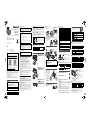 1
1
-
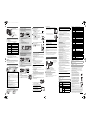 2
2
Panasonic DMCTZ58EP Rychlý návod
- Typ
- Rychlý návod
- Tato příručka je také vhodná pro
Související papíry
-
Panasonic DMCTZ55EP Operativní instrukce
-
Panasonic DMCLZ40EP Operativní instrukce
-
Panasonic DMCSZ8EP Operativní instrukce
-
Panasonic DMCSZ10EP Rychlý návod
-
Panasonic DMCSZ10EP Operativní instrukce
-
Panasonic DMCTZ57EP Operativní instrukce
-
Panasonic DMCTZ55EP Operativní instrukce
-
Panasonic DMCSZ10EP Operativní instrukce
-
Panasonic DMCFZ1000EP Operativní instrukce
-
Panasonic DMCFZ1000EP Operativní instrukce